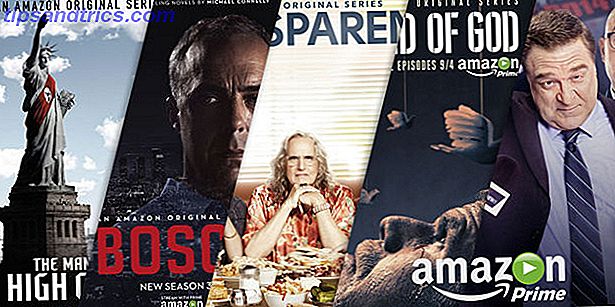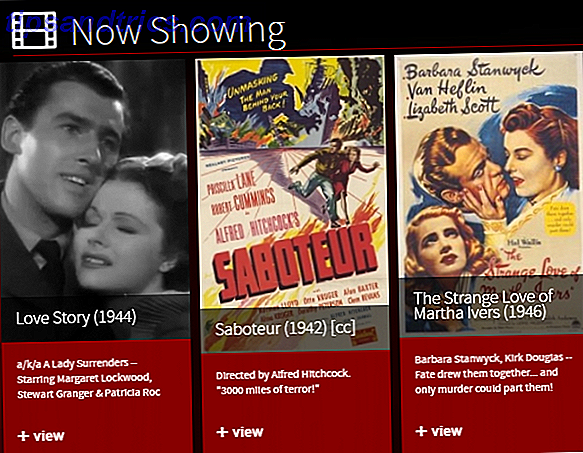Problèmes de réseau Lorsque vous ne pouvez pas vous connecter, vous êtes probablement frustré et vous voulez vous reconnecter dès que vous le pouvez. Nous avons décrit le processus de base pour diagnostiquer les problèmes de réseau 7 Étapes simples pour diagnostiquer un problème de réseau 7 Étapes simples pour diagnostiquer un problème de réseau Les problèmes de réseau sont frustrants, particulièrement quand le problème est avec votre FAI. La prochaine fois que vous ne pourrez pas vous connecter, voici le processus à suivre pour diagnostiquer le problème réseau. En savoir plus, et vous pouvez être encore mieux préparé pour votre prochaine panne en sachant comment utiliser les outils Windows natifs et télécharger quelques utilitaires tiers.
Installez et révisez ces outils et vous aurez un plan de jeu solide la prochaine fois que vous ne pourrez plus vous connecter. N'ayez plus jamais peur de votre réseau!
1. Commandes d'invite de commandes
Le premier endroit à visiter lorsque vous rencontrez un problème de réseau est l'invite de commande. Nous avons déjà jeté un coup d'œil sur les commandes les plus importantes pour le réseau. 8 Commandes CMD pour gérer les réseaux (sans fil) dans Windows 8 Commandes CMD pour gérer les réseaux (sans fil) sous Windows Si vous voulez un contrôle complet et absolu de votre réseau, alors vous ll faut commencer à utiliser l'invite de commande. Voici les commandes les plus utiles pour la gestion et le dépannage de votre réseau domestique. En savoir plus, nous en résumerons deux ici.
Tout d'abord, ipconfig fournit des informations sur votre connexion actuelle. L'une des entrées les plus utiles ici est l' adresse IPv4 - toute adresse commençant par 169 signifie que votre ordinateur ne reçoit pas d'adresse IP valide de votre routeur.
Deuxièmement, utilisez la commande ping pour envoyer quelques paquets d'informations à un serveur distant. Ajoutez le drapeau -t et il continuera à ping jusqu'à ce que vous l'arrêtiez. C'est un moyen beaucoup plus efficace de vérifier si vous êtes connecté à Internet que de rafraîchir une page Web encore et encore. Une bonne adresse à cingler est 8.8.8.8 - un des serveurs DNS de Google 4 raisons pour lesquelles l'utilisation de serveurs DNS tiers est plus sûre 4 raisons pour lesquelles l'utilisation de serveurs DNS tiers est plus sûre Pourquoi changer votre DNS est-il une bonne idée? Quels avantages de sécurité cela apporte-t-il? Peut-il vraiment rendre vos activités en ligne plus sécurisées? Lire la suite .
Taper ping 8.8.8.8 -t va essayer d'atteindre un serveur de Google toutes les quelques secondes jusqu'à ce que vous appuyez sur Ctrl + C pour arrêter la commande.
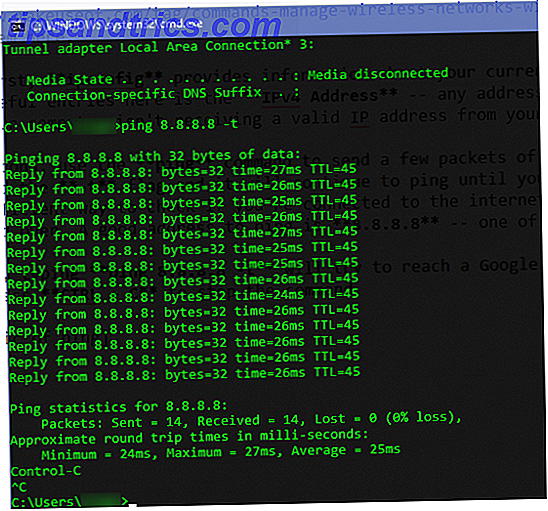
2. Utilitaires de dépannage intégrés
Windows contient des outils de dépannage intégrés 13 Dépannage des outils pour corriger Windows 10 13 Dépannage des outils pour corriger Windows 10 Pour chaque problème de Windows, il existe un outil que vous pouvez utiliser pour le réparer. Trouvez votre problème dans cette liste et choisissez l'un des 13 outils de dépannage et de réparation pour Windows 10. En savoir plus sur les problèmes courants tels que l'impression, Windows Update et l'audio. Cela inclut une option pour les problèmes de réseau. Bien que ces utilitaires n'aient pas les meilleurs résultats, ils valent la peine d'être essayés rapidement.
Ouvrez l'application Paramètres, puis accédez à Mise à jour et sécurité> Dépannage . Sélectionnez Connexions Internet dans la liste pour exécuter l'outil de dépannage et voir s'il détecte des problèmes.

Si vous le souhaitez, vous pouvez également faire défiler vers le bas et essayer l'option de dépannage de l' adaptateur réseau, qui peut trouver une cause différente de votre problème.
3. Speedtest
S'il semble que votre connexion ne soit pas aussi rapide qu'elle devrait l'être, un test de vitesse peut aider à confirmer vos soupçons. Ceux-ci montreront vos vitesses de téléchargement et de téléchargement estimées, ainsi que votre ping sur le serveur (plus faible est mieux).
Speedtest.net est l'un des services les plus connus pour cela. Vous pouvez visiter le site Web ou utiliser l'application Windows 10 Store pour le faire correctement à partir de votre bureau Démarrer Tester votre vitesse Internet dès le bureau Démarrer Tester votre vitesse Internet directement depuis le bureau Nous connaissons tous l'interface en ligne de Speedtest, mais maintenant vous pouvez Testez votre Internet encore plus commodément. Lire la suite . Si vous payez 100 Mbps et que vous n'obtenez que 10 Mbps, vous savez qu'il y a un problème.
4. Wireshark
Wireshark est l'un des outils d'analyse de réseau les plus utilisés. Sa puissance vient en vous montrant chaque bit de trafic sur votre réseau - assez impressionnant si vous ne filtrez pas pour voir seulement ce dont vous avez besoin.
Après avoir sélectionné une connexion filaire ou sans fil, vous verrez une liste en direct de tout le trafic réseau de votre machine. Chaque paquet, du chargement de pages Web à la diffusion de musique en passant par le téléchargement d'un fichier, apparaît ici. Double-cliquer sur un paquet vous en montrera plus à ce sujet.

Wireshark est un outil avancé et vous pouvez remplir plusieurs articles avec des informations sur son utilisation. De savoir si les applications téléphonent à la maison sans votre permission de voir si votre trafic va à la bonne destination, Wireshark est un excellent outil à avoir dans votre kit.
Sans surprise, les personnes malveillantes peuvent utiliser Wireshark pour voler vos données sur Wi-Fi public 5 façons Les pirates peuvent utiliser le Wi-Fi public pour voler votre identité 5 façons Les pirates peuvent utiliser le Wi-Fi public pour voler votre identité - mais les hackers le sont aussi. Voici cinq façons dont les cybercriminels peuvent accéder à vos données personnelles et voler votre identité, pendant que vous profitez d'un latte et d'un bagel. Lire la suite . Mais vous pouvez également utiliser Wireshark pour tester la sécurité de votre réseau domestique Comment tester votre sécurité réseau domestique avec des outils de piratage gratuit Comment tester votre sécurité réseau domestique avec des outils de piratage gratuit Aucun système ne peut être entièrement "hack proof" peut rendre votre installation plus robuste. Utilisez ces outils gratuits pour identifier les «points faibles» de votre réseau domestique. Lire la suite, donc cela fonctionne dans les deux sens.
5. Outils NetCrunch
Si vous préférez une suite d'outils qui remplissent plusieurs rôles, NetCrunch Tools peut remplacer plusieurs autres téléchargements. C'est gratuit, mais vous devez vous inscrire pour un compte avec le développeur, AdRem Software, avant de l'utiliser. Vous pouvez vous connecter avec un compte Facebook, Google ou Microsoft, ou créer un compte à l'ancienne avec votre adresse e-mail et votre mot de passe.
Une fois cela fait, la page d'accueil affiche les trois catégories d'outils inclus: Outils IP de base, Outils de sous - réseau et Scanners . Plusieurs outils de base, comme Traceroute, sont des versions graphiques de commandes en ligne de commande. Si vous n'aimez pas l'invite de commande et préférez la version plus jolie ici, c'est une excellente méthode alternative pour y accéder.

Certains des outils ici, comme Subnet Calculator, sont destinés à une utilisation professionnelle et ne seront probablement pas utiles pour les utilisateurs à domicile. Mais avoir douze outils dans un seul paquet attrayant est une idée intelligente, même si vous n'utilisez pas chacun d'eux.
6. Analyseur de messages Microsoft
Si les outils intégrés ne vous suffisent pas, mais que vous préférez utiliser un outil Microsoft officiel pour la surveillance du réseau, Microsoft Message Analyzer est la solution. Comme Wireshark, il embarque une tonne d'options dans son paquet et est donc un peu écrasante pour les nouveaux utilisateurs. Mais si vous prenez le temps de l'apprendre, vous pouvez obtenir des informations utiles sur votre réseau.

Lancez l'outil en tant qu'administrateur et vous pouvez démarrer une trace comme Wireshark. En cliquant sur Nouvelle session, vous pouvez commencer à suivre le trafic à partir de diverses sources, telles qu'un fichier, une table Microsoft Azure ou une commande PowerShell. Si vous en avez besoin, cela vaut la peine d'installer. Mais tout le monde va probablement bien avec Wireshark.
7. JDisc Discovery
Notre outil final n'est pas un renifleur de paquets comme certains de ceux ci-dessus - il s'agit plutôt d'un outil d'audit pour votre réseau. JDisc Discovery analyse tous les périphériques de votre réseau (jusqu'à 25 dans les versions gratuites) et collecte les détails les concernant. Après l'analyse, vous verrez des informations sur le nom, l'adresse IP, la version du micrologiciel, le numéro de série et plus encore de chaque périphérique.
C'est un excellent moyen de faire l'inventaire des périphériques sur votre réseau. La sauvegarde de ces informations s'avérera utile en cas de problème. Par exemple, vous pouvez comparer la version de micrologiciel connue de votre routeur avec le téléchargement le plus récent sur le site Web du fournisseur. L'analyse automatisée vous évitera de vous connecter à tous les appareils ou de vérifier leurs autocollants.
Consultez la page des téléchargements pour récupérer l' édition professionnelle du logiciel, qui recueille plus d'informations mais est limitée à 25 appareils. The Starter Edition ne recueille que les informations de base mais n'est pas limité par le nombre de périphériques.
Sur quels outils de réseau comptez-vous?
Ces sept outils vous aident à comprendre, analyser et diagnostiquer votre réseau. Vous pourriez ne pas avoir besoin de tous à chaque fois qu'un problème surgit, mais ils peuvent vous aider à mieux comprendre le réseau domestique Tout ce que vous devez savoir sur le réseau domestique Tout ce que vous devez savoir sur le réseau domestique Configuration d'un réseau domestique n'est pas aussi difficile que vous pense que c'est. Lire la suite . Et c'est une façon passionnante d'apprendre!
Avez-vous utilisé ces outils réseau pour diagnostiquer des problèmes avant? Quels autres outils sont des parties essentielles de votre boîte à outils? Partagez vos utilitaires préférés avec nous dans les commentaires!